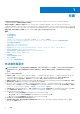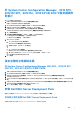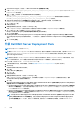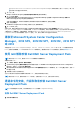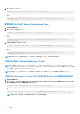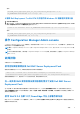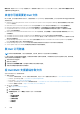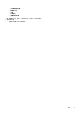Install Guide
Table Of Contents
- Dell EMC Server Deployment Pack Version 4.0 for Microsoft System Center Configuration Manager 安裝指南
- 目錄
- 概觀
- 先決條件與需求
- 支援的作業系統
- 支援的系統
- Dell EMC Server Deployment Pack 的主控台、作業系統、DTK、AIK/ADK 支援表格
- 於 System Center Configuration Manager、2012 SP2、2012 R2 SP1、2012 R2、2012 SP1 或 2012 中設定網路存取帳戶
- 指定完整的合格網域名稱
- 安裝 Dell EMC Server Deployment Pack
- 升級 Dell EMC Server Deployment Pack
- 遷移至 Microsoft System Center Configuration Manager、2012 SP2、2012 R2 SP1、2012 R2、2012 SP1 或 2012
- 使用 GUI 解除安裝 Dell EMC Server Deployment Pack
- 透過命令列安裝、升級和取消安裝 Dell EMC Server Deployment Pack
- 操作Configuration Manager Admin console
- 故障排除
- 其他您可能需要的 Dell 文件
- 與 Dell 公司聯絡
- 從 Dell EMC 支援網站存取文件
例如:
"DellEMC_Server_Deployment_Pack_4.0_for_Configuration_Manager.exe" /s /v"
CP_WINPESTATE="RetainWinPE" /L*v \"a.log\" /qn"
以移除 Dell Deployment ToolKit DTK 公用程式與 Windows PE 驅動程式選項升級
1. 請開啟命令提示視窗。
2. 輸入下列指令,以 Remove Dell Deployment ToolKit (DTK) Utilities and Windows PE Drivers (移除 Dell Deployment ToolKit
DTK 公用程式與 Windows PE 驅動程式) 選項升級 DSDP。
"<name of the executable file>" CP_WINPESTATE="RemoveWinPE" /qn /L*v <log file name>
例如:
"DellEMC_Server_Deployment_Pack_4.0_for_Configuration_Manager.exe"
CP_WINPESTATE="RemoveWinPE" /qn /L*v a.log
操作 Configuration Manager Admin console
Configuration Manager Admin Console 支援安裝、取消安裝和升級 Dell EMC Server Deployment Pack,以及部署工作,例如建立工作
順序和建立 Dell 伺服器驅動程式套件。
註: 確定 Configuration Manager Site Server 上和 Configuration Manager Admin Console 上的 Dell EMC Server Deployment Pack 版
本相同。
註: 本文件提及的所有程序,例如針對 Configuration Manager Site Server 的安裝、解除安裝等,乃適用於 Configuration Manager
Admin Console。
故障排除
本節包含 DSDP 的故障排除資訊。
使用控制面板解除安裝 Dell EMC Server Deployment Pack
使用控制台解除安裝 DSDP 時,如果解除安裝失敗並出現下列錯誤訊息:
“Error 1316. A network error occurred while attempting to read from the file
C:\Windows\Installer\Dell_EMC Server Deployment Pack v4.0 for Configuration Manager.msi”
然後若要解除安裝 DSDP,連按兩下 DSDP 設定可執行檔,或是使用命令列方式。
在一或多個 SMS 提供者無法提供服務的情況下安裝 Dell EMC Server
Deployment Pack
在一或多個 SMS 提供者無法提供服務的情況下無法成功安裝 DSDP。您可以在組態管理員中確認 SMS 提供者是否正在執行中。
若要在組態管理員中確認 SMS 提供者的狀態,請按一下監控 > 概觀 > 系統狀態 > 元件狀態。右側會顯示元件的狀態。請確定 SMS
提供者已啟動且執行中。
使用 WinPE 3.0 在第 13 代 PowerEdge 平台上部署作業系統
因在 WinPE 3.0 上無法使用 USB3.0 驅動程式,如果 BIOS 在 USB3.0 設置與 4GB 以上的 Memory Mapped I/O 配置設定是開啟時,
配置操作系统可能失敗。
概觀 11